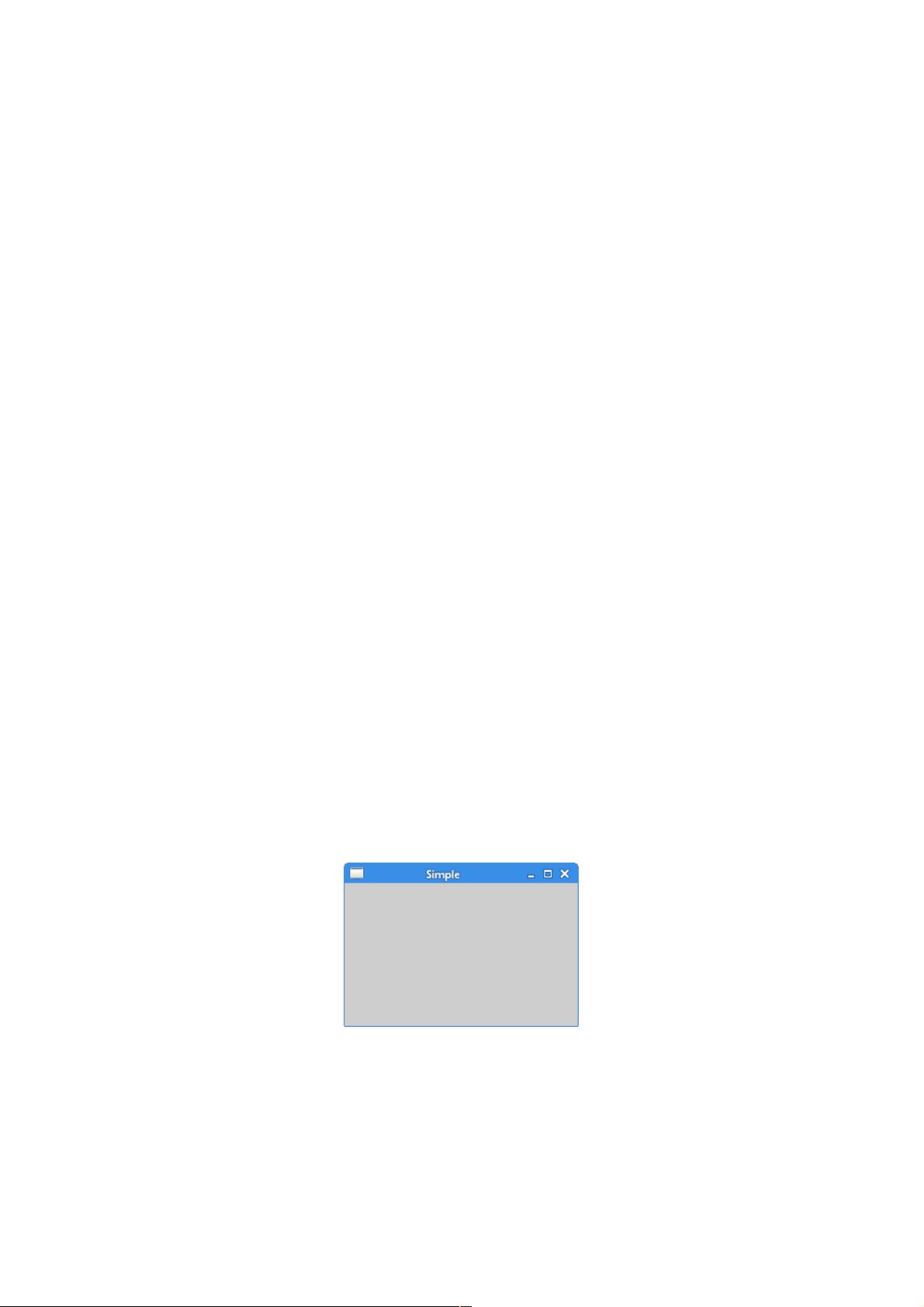PyQt5入门:Python图形开发GUI基础与图标设置
83 浏览量
更新于2024-09-07
收藏 98KB PDF 举报
本文将深入探讨Python图形开发GUI库PyQt5的基本使用方法,为需要在Python中构建图形用户界面(GUI)的开发者提供详尽的指导。首先,我们来了解如何安装PyQt5。
安装PyQt5
在开始使用PyQt5之前,确保你的Python环境中已安装pip,如果没有,请参考《Windows下Python安装pip方法详解》文章进行安装。安装PyQt5的命令是:
```
pip install PyQt5
```
安装完成后,你便可以开始利用PyQt5构建GUI应用。
PyQt5简单入门示例
下面是一个基础的PyQt5应用实例,它创建了一个简单的窗口:
```python
#!/usr/bin/python3
#-*-coding:utf-8-*-"""
PyQt5教程
在这个例子中,我们将创建一个简单的窗口。作者:Jan Bodnar
网站:py40.com
最后更新:2015年1月
"""
import sys # 引入系统模块,用于处理命令行参数
from PyQt5.QtWidgets import QApplication, QWidget # 导入基础控件模块
if __name__ == '__main__':
# 创建Qt应用程序对象,sys.argv包含从命令行传递的参数
app = QApplication(sys.argv)
# QWidget是所有用户界面对象的基础类,定义一个无父类的窗口
w = QWidget()
# 调整窗口尺寸至250x150像素
w.resize(250, 150)
# 移动窗口到屏幕坐标x=300,y=300
w.move(300, 300)
# 设置窗口标题
w.setWindowTitle('Simple')
# 显示窗口
w.show()
# 使用系统exit()方法确保应用程序优雅退出,并调用exec_()方法启动事件循环
sys.exit(app.exec_())
```
这个程序会弹出一个带有标题"Simple"的小窗口。接下来,我们将学习如何添加应用程序图标。
设置应用程序图标
在PyQt5中,可以通过`setWindowIcon()`方法设置窗口图标。下面是一个例子,展示如何为窗口设置图标:
```python
import sys
from PyQt5.QtWidgets import QApplication, QWidget, QIcon
# ... (其他导入及窗口初始化部分)
# 加载图标资源,通常将图标文件放在项目的resources目录下
icon = QIcon('path_to_your_icon.png')
# 设置窗口图标
w.setWindowIcon(icon)
# ... (其他窗口操作部分)
```
通过上述步骤,你已经掌握了PyQt5的基本使用方法,包括创建窗口、调整大小、设置标题以及添加图标。进一步的学习可以探索PyQt5提供的各种控件、布局管理器、信号与槽机制等高级特性,以实现更复杂的GUI应用。希望这个指南对你有所帮助!
2020-09-17 上传
2022-02-12 上传
点击了解资源详情
2020-12-20 上传
2020-09-17 上传
2020-09-17 上传
2020-09-17 上传
2020-09-17 上传
2020-09-17 上传
付出余切
- 粉丝: 200
- 资源: 912
最新资源
- 全国江河水系图层shp文件包下载
- 点云二值化测试数据集的详细解读
- JDiskCat:跨平台开源磁盘目录工具
- 加密FS模块:实现动态文件加密的Node.js包
- 宠物小精灵记忆配对游戏:强化你的命名记忆
- React入门教程:创建React应用与脚本使用指南
- Linux和Unix文件标记解决方案:贝岭的matlab代码
- Unity射击游戏UI套件:支持C#与多种屏幕布局
- MapboxGL Draw自定义模式:高效切割多边形方法
- C语言课程设计:计算机程序编辑语言的应用与优势
- 吴恩达课程手写实现Python优化器和网络模型
- PFT_2019项目:ft_printf测试器的新版测试规范
- MySQL数据库备份Shell脚本使用指南
- Ohbug扩展实现屏幕录像功能
- Ember CLI 插件:ember-cli-i18n-lazy-lookup 实现高效国际化
- Wireshark网络调试工具:中文支持的网口发包与分析